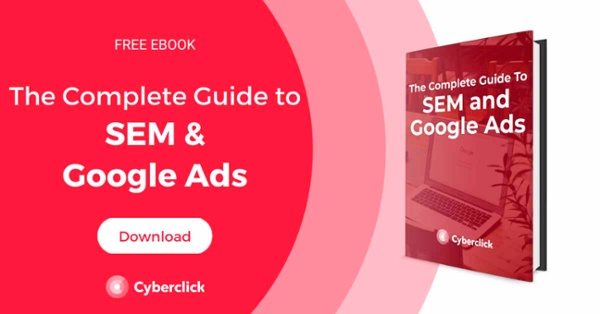Google Merchant Center: วิธีสร้างแคมเปญช็อปปิ้งใน Google Ads
เผยแพร่แล้ว: 2022-04-17หากคุณมีร้านค้าออนไลน์ที่ตั้งค่าไว้กับ Google Google Ads มีวิธีมากมายในการเข้าถึงลูกค้าของคุณ ด้วยเครื่องมือ Merchant Center Google ให้ ตัวเลือกการโฆษณาแบบชำระเงินและแบบออร์แกนิกเพื่อให้แน่ใจว่าคุณแสดงผลิตภัณฑ์ที่เหมาะสมแก่ลูกค้าของคุณ
อ่านต่อไปเพื่อค้นหาว่า Google Merchant Center คืออะไร ทำอย่างไรจึงจะได้รับประโยชน์สูงสุดจากแคมเปญ Google Ads Shopping และวิธีเริ่มใช้เครื่องมือนี้ตั้งแต่วันนี้

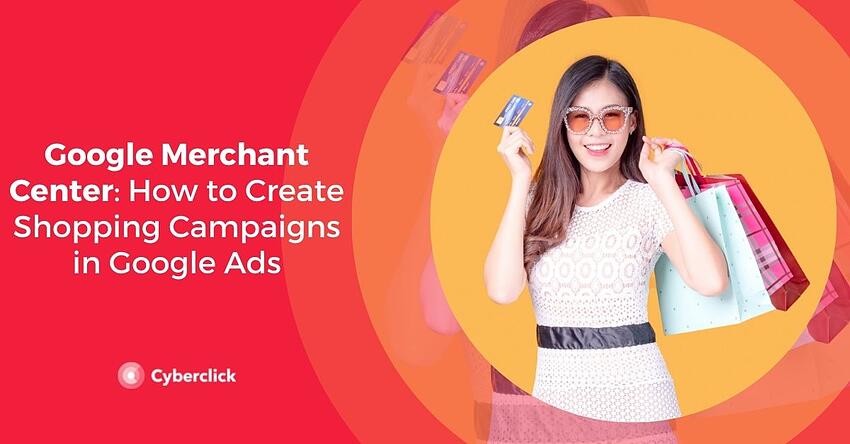
Google Merchant Center คืออะไร
Google Merchant Center เป็นเครื่องมือที่ช่วยให้ผู้ใช้หลายล้านคนค้นพบและซื้อผลิตภัณฑ์ของคุณ ด้วยวิธีนี้ คุณสามารถอัปโหลดข้อมูลเกี่ยวกับผลิตภัณฑ์และร้านค้าออนไลน์ของคุณไปยัง Google เพื่อให้ผู้ซื้อมองเห็นได้
Google Merchant Center นำเสนอ คุณลักษณะที่มีประโยชน์มากมาย แก่ผู้โฆษณา เช่น:
ข้อมูลผลิตภัณฑ์ที่ทันสมัยสำหรับลูกค้าของคุณ
โฆษณาสื่อสมบูรณ์ผ่าน Google Shopping พร้อมความสามารถในการแสดงข้อมูล เช่น รูปภาพและราคาสินค้า
รายงานที่ครอบคลุมเกี่ยวกับ ประสิทธิภาพ อีคอมเมิร์ซของคุณ
ความสามารถในการขายสินค้าในตลาดต่างๆ โฆษณา Google Shopping มีให้บริการในกว่า 90 ประเทศ ด้วย Google Merchant Center คุณสามารถสร้างฟีดหลายประเทศเพื่อแสดงผลิตภัณฑ์ของคุณต่อผู้ใช้ทั่วโลก
- คำแนะนำส่วนบุคคลเพื่อปรับปรุงผลลัพธ์ของคุณ ในหน้าโอกาสของ Merchant Center คุณจะเห็นแนวคิดในการปรับปรุงข้อมูลผลิตภัณฑ์สำหรับแคมเปญของคุณ
แคมเปญ Shopping ใน Google Ads คืออะไร?
แคมเปญช็อปปิ้งของ Google Ads ออกแบบมาเป็นพิเศษสำหรับผู้ค้าปลีก หากคุณมีร้านค้า คุณสามารถใช้แคมเปญเหล่านี้เพื่อโปรโมตสินค้าคงคลังในร้านและออนไลน์ เพิ่มการเข้าชมเว็บไซต์หรือหน้าร้านจริง และรับลูกค้าเพิ่มขึ้น
หากต้องการใช้ โฆษณา Shopping คุณต้องส่งข้อมูลผลิตภัณฑ์ของคุณผ่าน Google Merchant Center และสร้างแคมเปญ Google Ads
โฆษณา Shopping มีรูปแบบที่แตกต่างจาก Google Ads มาตรฐาน เนื่องจากมีภาพมากกว่าและมีรูปภาพ ชื่อ และราคาของผลิตภัณฑ์ ตลอดจนชื่อร้านค้าออนไลน์
วิธีการทำงานของโฆษณา Google Shopping
โฆษณา Shopping ของ Google ทำงานแตกต่างไปจากโฆษณาแบบข้อความทั่วไปเล็กน้อย เนื่องจากข้อมูลผลิตภัณฑ์เป็นตัวกำหนดวิธีและเวลาที่โฆษณาของคุณจะแสดงแทนที่จะเป็นคำหลัก โฆษณาเหล่านี้ได้รับการจัดการผ่านแคมเปญ Shopping ซึ่งออกแบบมาเป็นพิเศษเพื่อโปรโมตสินค้าคงคลังของผลิตภัณฑ์ Google Merchant Center ใน Google Ads อย่างง่ายดาย
เช่นเดียวกับรูปแบบอื่นๆ ของ Google Ads โฆษณา Shopping เข้าร่วมการประมูลและถูกเรียกเก็บเงินในรูปแบบ ราคาต่อหนึ่งคลิก (CPC) คุณจะจ่ายก็ต่อเมื่อผู้ใช้คลิกที่โฆษณา
โฆษณา Shopping มี 2 ประเภทเพื่อโปรโมตร้านค้าของคุณ:
- โฆษณาผลิตภัณฑ์: Google สร้างสิ่งเหล่านี้โดยอัตโนมัติจากข้อมูลผลิตภัณฑ์ที่คุณส่งไปยัง Google Merchant Center ซึ่งรวมถึงรูปภาพผลิตภัณฑ์ ชื่อ และราคา ตลอดจนชื่อบริษัทหรือร้านค้า
- โฆษณาคลังผลิตภัณฑ์ในพื้นที่: โฆษณา เหล่านี้ทำให้คุณสามารถแสดงผลิตภัณฑ์ของคุณและจัดเก็บข้อมูลต่อผู้มีโอกาสเป็นลูกค้าที่อยู่ใกล้เคียงที่ทำการค้นหาบน Google Google ทำได้โดยการรวมข้อมูลผลิตภัณฑ์และสินค้าคงคลังในบัญชี Merchant Center ของคุณ
ตำแหน่งโฆษณาช็อปปิ้ง
โฆษณาสามารถปรากฏในสถานที่ต่างๆ:
- ใน Google Search ข้างผลการค้นหาและ Google Images แต่แยกจากโฆษณาแบบข้อความ โปรดทราบว่าโฆษณาแบบข้อความและโฆษณา Shopping อาจปรากฏในการค้นหาเดียวกัน เนื่องจาก Google ต้องการให้ผู้ใช้เห็นผลิตภัณฑ์ทั้งหมดที่ตรงกับการค้นหาของตน
- แท็บ Shopping ของการค้นหาของ Google
- เครือข่ายดิสเพลย์ของ Google ซึ่งรวมถึง YouTube, Gmail และ Google Discover
- เว็บไซต์พันธมิตรการค้นหาของ Google ตราบใดที่คุณตั้งค่าแคมเปญให้รวมตำแหน่งเหล่านี้
ข้อดีของโฆษณา Google Shopping
โอกาสในการขายที่ดีขึ้น : นำเสนอข้อมูลเกี่ยวกับผลิตภัณฑ์ของคุณโดยตรงเพื่อช่วยให้ผู้มีโอกาสเป็นลูกค้าตัดสินใจอย่างมีข้อมูล เมื่อลูกค้าได้รับข้อมูลที่ดีขึ้น พวกเขามักจะจบลงที่การซื้อจากไซต์ของคุณ

การมองเห็นที่เพิ่มขึ้น : เมื่อผู้ใช้ค้นหาบน Google โฆษณา Shopping หลายรายการของคุณอาจแสดง หรือแม้แต่โฆษณาแบบข้อความและโฆษณา Shopping พร้อมกัน สิ่งนี้จะเพิ่มโอกาสในการสร้าง Conversion
การจัดการที่ง่ายดาย : โฆษณา Shopping อิงตามข้อมูลที่คุณให้ไว้เกี่ยวกับผลิตภัณฑ์ของคุณโดยตรง คุณสามารถอัปเดตสินค้าคงคลังของผลิตภัณฑ์ได้โดยตรงใน Google Ads และสร้างกลุ่มผลิตภัณฑ์สำหรับสินค้าที่คุณต้องการเสนอราคา
ข้อมูลเพิ่มเติมเกี่ยวกับแคมเปญของคุณ : คุณสามารถดูประสิทธิภาพโฆษณาของคุณในระดับรายละเอียดที่คุณต้องการ และใช้ข้อมูลเปรียบเทียบเพื่อดูว่าผลิตภัณฑ์ของคุณมีประสิทธิภาพเป็นอย่างไรเมื่อเทียบกับคู่แข่งของคุณ องค์ประกอบที่เป็นประโยชน์อย่างยิ่งสองประการคือเครื่องมือ Impression Share Data และ Bid Simulator
วิธีใช้ Google Merchant Center
วิธีสร้างบัญชี Google Merchant Center
หากต้องการเริ่มใช้เครื่องมือนี้ ให้ไปที่ Merchant Center แล้วลงชื่อเข้าใช้ด้วยบัญชี Google ของคุณ จากนั้นเพิ่มข้อมูลต่อไปนี้:
รายละเอียดเกี่ยวกับธุรกิจของคุณ
ที่ที่ลูกค้าสามารถดำเนินการซื้อได้ (บนเว็บไซต์ของคุณ บน Google หรือในร้านค้าในพื้นที่ของคุณ) คุณสามารถเลือกได้มากกว่าหนึ่งตัวเลือกเพื่อเริ่มต้นและปรับเปลี่ยนตามที่คุณต้องการ
แพลตฟอร์มบุคคลที่สามที่คุณใช้
ค่ากำหนดอีเมลของคุณ
วิธีเชื่อมโยงบัญชี Merchant Center ของคุณกับ Google Ads
หากต้องการใช้โฆษณา Shopping คุณต้องเชื่อมโยงบัญชี Google Ads กับบัญชี Merchant Center เพียงทำตามขั้นตอนเหล่านี้:
ในบัญชี Merchant Center ของคุณ ให้คลิกไอคอนการตั้งค่า แล้วเลือกบัญชีที่เชื่อมโยง
เลือกโฆษณา Google
ในบัญชี Google Ads ให้ค้นหารหัสลูกค้า Google Ads สำหรับบัญชีที่คุณต้องการเชื่อมโยง คุณดูได้ที่ด้านบนของหน้าใดก็ได้ในบัญชี Google Ads ข้างอีเมลของคุณ
ภายใต้การดำเนินการ คลิกลิงก์
วิธีเริ่มแคมเปญโฆษณา Shopping ใน 10 ขั้นตอน
วิธีสร้างแคมเปญ Shopping แรกด้วย Google Ads มีดังนี้
ลงชื่อเข้าใช้บัญชี Google Ads ของคุณ
คลิกแคมเปญในเมนูด้านซ้าย
คลิกปุ่ม + จากนั้นคลิกแคมเปญใหม่
ใต้ประเภทแคมเปญ เลือกช้อปปิ้งแล้วคลิกถัดไป
เลือกการตั้งค่าโฆษณาของคุณ:
ชื่อแคมเปญ
ผู้ ขาย: บัญชี Merchant Center ที่มีผลิตภัณฑ์ที่คุณต้องการโฆษณา
ประเทศ ที่คุณจะขายสินค้าของคุณ
ตัวกรองสินค้าคงคลัง : เพียงแก้ไขหากคุณต้องการจำกัดจำนวนผลิตภัณฑ์ที่ใช้ในแคมเปญของคุณ
ประเภทของ การเสนอราคา ที่คุณต้องการใช้
งบประมาณ รายวัน
ลำดับความสำคัญของแคมเปญ : คุณต้องแก้ไขสิ่งนี้ก็ต่อเมื่อคุณโฆษณาผลิตภัณฑ์เดียวกันในประเทศเดียวกันในหลายแคมเปญ
หากคุณต้องการให้แคมเปญของคุณปรากฏใน เครือข่ายที่เลือก เท่านั้น ให้ยกเลิกการเลือกเครือข่ายที่คุณต้องการยกเว้น
อุปกรณ์ ที่จะแสดงแคมเปญ
ที่ตั้งทางภูมิศาสตร์ที่ เฉพาะเจาะจง
โฆษณาคลัง ผลิตภัณฑ์ในพื้นที่ : คุณต้องแก้ไขเฉพาะเมื่อต้องการให้แคมเปญของคุณรวมผลิตภัณฑ์ที่ขายในร้านค้าในพื้นที่ คุณต้องส่งข้อมูลผลิตภัณฑ์ในพื้นที่ไปยัง Merchant Center เพื่อเปิดใช้ตัวเลือกนี้
คลิกบันทึกและดำเนินการต่อ
เลือกประเภทกลุ่มโฆษณาที่คุณต้องการสร้าง: โฆษณาผลิตภัณฑ์ Shopping (เพื่อสร้างโฆษณาแต่ละรายการ) หรือโฆษณาแคตตาล็อกสินค้า Shopping (โฆษณาที่แสดงผลิตภัณฑ์ที่เกี่ยวข้องหลายรายการ)
ป้อนชื่อกลุ่มการโฆษณาแรกของคุณและราคาเสนอที่เกี่ยวข้อง
คลิกบันทึก
สุดท้าย คุณจะถูกนำไปยังหน้ากลุ่มผลิตภัณฑ์ ซึ่งคุณจะพบกลุ่มที่มีผลิตภัณฑ์ทั้งหมดในแคมเปญ โปรดทราบว่าคุณสามารถสร้างกลุ่มผลิตภัณฑ์เพิ่มเติมเพื่อกำหนดราคาเสนอที่เจาะจงมากขึ้นได้